电脑冰点还原怎么卸载 冰点还原怎么卸载干净
更新日期:2023-05-18 08:55:45
来源:互联网
冰点还原是一款系统还原软件,可以快速将系统恢复到初始状态,从而保护系统不被更改。但是有些电脑用户不太需要这个软件,因此想要把它卸载掉,用户怎么卸载能卸得干净呢?大家可以手动右键卸载,也可以通过第三方软件将它卸载掉,另外这个软件也自带了删除程序,你可以启动删除程序去卸载软件。
电脑冰点还原怎么卸载:
一、手动删除
首先将安装好的删除,这样才不会让安装好的冰点还原占用内存,然后在Windows程序和功能中找到冰点还原软件,右击选择卸载/更改,就会出现删除软件提示,然后根据提示操作即可。
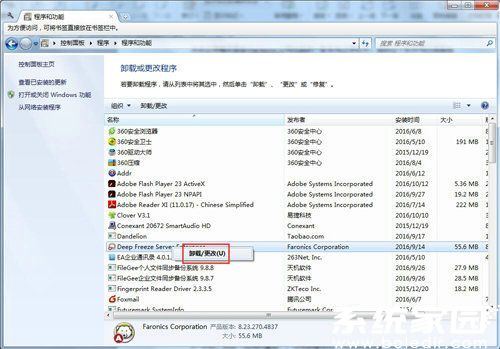
二、使用第三方软件卸载
除了使用软件自带的删除功能或者控制面板中的卸载程序功能外,我们可以选用一些删除系统功能或专门的卸载软件。
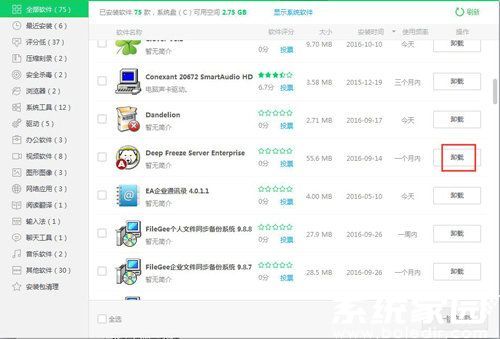
三、软件自带的删除程序
冰点还原自身带有删除程序,但这款软件尤为特殊,使用系统直接删除是没用的,只有处于解冻的状态才可以卸载,具体方法如下。
1、首先,我们按下冰点还原快捷键(Ctrl+Alt+Shift+F6),输入密码(默认为空),将弹出冰点还原的设置界面,将状态设置成“启动后解冻”。
2、然后,点击“应用并重启”,当电脑重启后,发现系统托盘(右下角显时间处)冰点还原精灵的图标上多了一个“X”就代表已禁用了冰点还原的还原功能。
3、最后再点击冰点还原应用图标,就会出现卸载界面。
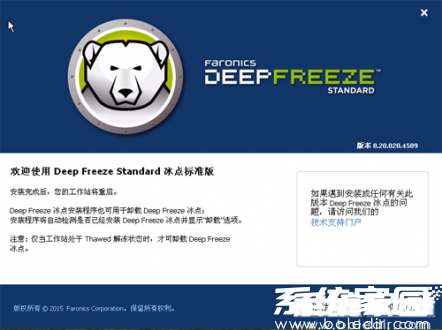
这三种是比较常见的删除方法,只要根据提示操作非常简单,而对于冰点还原Mac版的话,可通过远程操作来删除,它与冰点还原标准版的自带删除程序稍微有点区别。
常见问题
- 知乎小说免费阅读网站入口在哪 知乎小说免费阅读网站入口分享365444次
- 知乎搬运工网站最新入口在哪 知乎盐选文章搬运工网站入口分享218670次
- 知乎盐选小说免费网站推荐 知乎盐选免费阅读网站入口分享177210次
- 原神10个纠缠之缘兑换码永久有效 原神10个纠缠之缘兑换码2024最新分享96861次
- 羊了个羊在线玩入口 游戏羊了个羊链接在线玩入口70746次
- 在浙学网页版官网网址 在浙学官方网站入口66419次
- 王者荣耀成年账号退款教程是什么?王者荣耀成年账号可以退款吗?64796次
- 地铁跑酷兑换码2024永久有效 地铁跑酷兑换码最新202458573次
- paperpass免费查重入口58502次
- 蛋仔派对秒玩网址入口 蛋仔派对秒玩网址入口分享57701次

